En estos días de discos duros con miles de gigabytes de capacidad, la función de compresión de archivos, carpetas y volúmenes en el sistema NTFS puede parecer algo redundante, pero aquellos usuarios que desean mantener un control estricto sobre su espacio disponible y elevar al máximo la eficiencia de almacenamiento, no pierden nada con realizar compresiones estratégicas en ciertas carpetas. FileThin es un programa que simplifica el proceso de compresión, y presenta más información de la que podemos obtener del procedimiento estándar en Windows.
Aquellos jinetes veteranos del DOS recordarán cosas como DoubleSpace, DriveSpace, y Stacker. Estos tres programas tenían un objetivo muy claro: Comprimir los discos duros que, además de salir una fortuna en aquel entonces, contaban con capacidades muy humildes. Había que realizar malabares muy extraños y vigilar de cerca cualquier detalle de compatibilidad, porque de lo contrario la información guardada podía desvanecerse en el aire, literalmente. Con el abandono del DOS, la aparición de nuevas incompatibilidades, y el aumento en la densidad de los discos duros, las herramientas de compresión de disco registraron una abrupta caída en su utilización. Sin embargo, el sistema de archivos NTFS continúa ofreciendo un sistema de compresión aún en estos días. ¿Cuánto espacio puedes ganar? Bueno, eso depende de la clase de archivos que sean comprimidos, pero a pesar de los cientos de gigabytes disponibles en las unidades más modernas, hay algunas carpetas que bien podrían utilizar compresión sin inconvenientes.
Windows sólo permite colocar una tilde en las propiedades del archivo, carpeta o volumen para iniciar la compresión, pero FileThin es una especie de "interfaz de usuario" un poco más elaborada para dicha función. Por defecto, FileThin ofrece comprimir unidades enteras, aunque esto puede ser útil en discos que sean utilizados de forma exclusiva para almacenamiento. La idea es tener un control un poco más fino de aquello que se va a comprimir, lo que puede lograrse especificando la ruta manualmente. FileThin también cuenta con un sistema de "compresión inteligente" que irá comprimiendo archivos y carpetas a medida que se vayan generando, pero insistimos en que su fuerte pasa por un control más avanzado, y no por una simple automatización. Una vez terminada la operación, FileThin presentará un reporte indicando las ganancias de espacio.
Ahora, si te preguntas si vale la pena tomarse la molestia de procesar carpetas y obtener ganancias mínimas de espacio en un disco con cientos de gigabytes, todo se reduce a reconocer qué tan eficiente se quiere ser con la utilización del disco. A pesar de los números gigantescos, una verdad ineludible es que los discos duros se llenan, y esto viene de alguien que está programando la compra de un nuevo disco duro antes de fin de año, cuando hace unos meses pensaba que tenía "espacio suficiente". Comprimir carpetas con FileThin está muy lejos de ser una solución definitiva, especialmente cuando tratamos con formatos ya comprimidos (jpeg, mp3, avi, etc.), pero si cada byte cuenta para ti, deberías darle una probada.


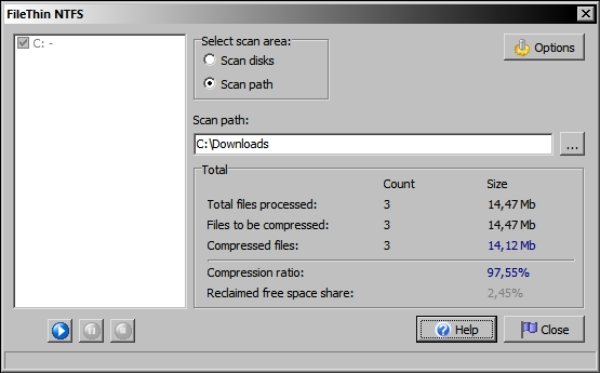




Ya se me habían olvidado estas utilidades, yo regularmente hago revisión de lo que tengo en el disco para eliminar archivos innecesarios, creí que ya solo los discos de instalación contenían archivos comprimidos.
Lo voy a probar con mis películas.
Si lees con atención verás que no te valdrá de nada con las peliculas. Las peliculas ya estan comprimidas con su codec. Da igual que compresor uses, no sueles ganar espacio e incluso en algunos casos aumenta el espacio por los datos añadidos por el compresor.
Esto solo sirve para comprimir archivos de texto o similares, que suele generar el sistema operativo. Las ganancias suelen ser minimas, pero como ya se ha dicho, si eres maniatico del a eficiencia toda ayuda es poca.
Ok entonces la solución estará en aumentar la capacidad del disco comprando más, o sino hacer una lista de películas favoritas y cuando las queramos rever las buscamos en internet.
La compresión tiene una mucho mejor motivación, el envio de archivos por redes, para minimizar el tiempo y para poder enviar varios archivos en uno solo, y no el de evitar que se llene el disco, acaso utilizan computadoras los que escriben la nota?
Escuchad al líder Trivette!!!!
yo me baje matrix reloaded del kazaa y se veia todo negro, me puse a buscar la respuesta en internet y encontre que tenia que poner los codec de xvid, lo hago y al reproducirlo se ve la pantalla en blanco, me calente y borre todo (pelicula includa). Despues de cierto tiempo quiero ver animatrix, que la habia bajado mucho antes que matrix reloaded, y al parecer se le cambiaron los codec que tenia (divx) por los xvid (no tengo la menor idea como ocurrio).
Haca se remarca mi pregunta: como cambiar de xvid a divx????
Una vez tuve un prog que te cambiaba los codec de las peliculas en 2 seg., quisiera saber si todabia lo consigo y sino algun otro pero sin que tarde 3 hrs. para convertir de un codec a otro (ej:avs video converter)
usa kmplayer con eso te solucionas la vida
my argument.Watch the full story on Nightline グッチ 財布 メンズ Nightline tonight at 11:35 p.m.Meat, Poultry to fake bvlgari watches to Have Nutrition Labels by 2012: USDABy cartier gold earrings USDABy Christopher DoeringReutersWASHINGTON Nutritional labels will levi’s belt will be